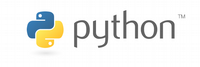Instalando FreeTDS e UnixODBC para Integrar ao Banco MS SQL SERVER
Neste artigo iremos aprender a instalar os componentes que nos ajudarão a integrar o nosso sistema ao SQL Server da Microsoft
 O que iremos fazer?
O que iremos fazer?
Iremos instalar no Ubuntu o FreeTDS e o UnixODBC e conectar ao Banco MS SQL SERVER ou outro que seja suportado.
 O que é FreeTDS?
O que é FreeTDS?
Definição em inglês
FreeTDS é uma biblioteca de programação de software livre, uma re-implementação do protocolo Tabular Data Stream. Ela também inclui uma biblioteca ODBC que permite que muitos aplicativos de código aberto, como Perl e PHP (ou qualquer C ou C + + programa) conecte-se a bases da Sybase ASE ou Microsoft SQL Server.
FreeTDS é uma biblioteca de código fonte enão um programa em si, os usuários geralmente compilam a biblioteca de fonte e outro programa utiliza a API do FreeTDS. Ele está licenciado sob os termos da GNU Lesser General Public License.
 O que é UnixODBC?
O que é UnixODBC?
Definição em inglês
UnixODBC é um projeto open source que implementa a API ODBC. O código é fornecido sob a licença GNU GPL / LGPL e pode ser construído e usado em muitos sistemas operacionais diferentes, incluindo a maioria das versões do Unix, Linux, Mac OS X, OS / 2 da IBM e da Microsoft Interix.
Os objetivos do projeto incluem:
* Fornecer aos desenvolvedores as ferramentas para suportar aplicativos do Microsoft Windows ODBC para outras plataformas com o mínimo de alterações no código.
* Manter o projeto como um banco de dados de interface SDK
* Fornecer escritores drivers ODBC as ferramentas para o seu porto drivers para plataformas não Windows
* Oferecer ao usuário um conjunto de de ferramentas de linha de comando para gerenciar o acesso do banco de dados
* Manter ligações com ambas as comunidade de software livre e fornecedores de banco comercial, para garantir a interoperabilidade.
 Mãos a obra!
Mãos a obra!
Passo 1 - Instalar o FreeTDS no seu ubuntu:
wget http://ibiblio.org/pub/Linux/ALPHA/freetds/stable/freetds-stable.tgz tar -zxvf freetds-stable.tgz cd freetds-0.82 ./configure --with-tdsver=8.0 make make install
Passo 2 - Instalar o UnixODBC e outros aplicativos
wget http://www.unixodbc.org/unixODBC-2.2.14.tar.gz tar -zxvf unixODBC-2.2.14.tar.gz cd unixODBC-2.2.14 sudo ./configure --enable-gui=no make make install
Outros aplicativos:
sudo apt-get install unixodbc tdsodbc libmono-data-tds2.0-cil libticonv-devPasso 3 - Crie um arquivo chamado tdsdriver (sem extensão) com o seguinte conteúdo:
[FreeTDS] Description = v0.64 with protocol v8.0 Driver = /usr/lib/odbc/libtdsodbc.so
Passo 4 -Crie um arquivo chamado dsn-database (sem extensão) com o seguinte conteúdo:
[banco1] Driver = FreeTDS Description = MS SQL Banco 1 Trace = No Server = 192.168.45.45 Port = 1433 TDS_Version = 8.0 [banco2] Driver = FreeTDS Description = MS SQL Banco 2 Trace = No Server = 192.168.28.28 Port = 1433 TDS_Version = 8.0
Obs: Lembre-se de substituir as informações acima pelas informações reais que necessitar
Copie o dsn-database para sua pasta home com o nome .odbc.ini que é onde ele procura as configurações.
cp dsn-database /home/fulano/.odbc.ini
Passo 5 - Instale os drivers odbc rodando os comandos abaixo:
sudo odbcinst -i -d -f tdsdriver sudo odbcinst -i -d -f dsn-database
Passo 6 - Para saber se realmente criou os DSN use o comando:
sudo odbcinst -s -q
O tipo de retorno será algo assim:
banco1 banco2
Caso queira remover um DSN faça o seguinte:
sudo odbcinst -u -s -l -n banco1
Passo 7 - Vamos realizar um teste de conexão com o Banco.
isql -v banco1 usuario senha
Caso o comando acima funcione 100% você verá algo como:
+---------------------------------------+ | Connected! | | | | sql-statement | | help [tablename] | | quit | | | +---------------------------------------+ SQL>
Isto significa que tudo ocorreu bem e seu Ubuntu já conversa com seu banco de dados.